界面预览图:


Snowflks 雪花滤镜功能说明:
1、效果控制
这三个控件确定雪花的数量,它们的大小,颜色与其他属性。他们是从上到下......
2、雪花的数量
控制屏幕上的雪花数量。您可以指定介于0%与1000%之间的任何值,平常您需要相对较低的百分比(介于10%与250%之间),但在使用小雪花,高透明度或特定效果时,您可能不得不求助于更高的雪花量如云或雾。
3、尺寸范围开始/结束
尺寸范围控件允许您设置雪花的最小与最大尺寸,这样效果把获得3D感觉。两个控件都能互换;实际范围从两者中的最低者开始,到最高点结束。如果把两个控件设置为相同的大小,则每个雪花把具有相同的大小,这对于云或雾等效果非常有用。
4、硬度
如果您熟悉PhotoShop中的画笔,您把知道怎么使用硬度控制,因为它的工作方式完全相同。硬度控制雪花的边缘,最低的设置会把它们变成模糊的点,而最高的设置把产生完美的抗锯齿圆。
对于天然雪花,我们建议使用约50%的值,蓬松的云看起来最好,硬度非常低。
5、透明度
透明度控制雪花是否完全不透明(0%)或完全透明(百分之百)。透明度可以与您可能具有的任何背景平滑混合,包含部分透明的背景。
对于平均雪花,要么根本不使用透明度,要么只是略微使用透明度。雨滴可以通过使用中等透明度模拟,雾或云效果最好,几乎完全透明,约95%至99%把产生良好的效果。
6、颜色
雪花的颜色还可以改变,以允许很多其他类型的效果,如金粉或五彩纸屑。为了让生活更轻松,我们提供了精心筛选的预定义颜色集合,您可以通过单击文本框从列表中进行选择。或者,您可以通过单击颜色预览框来选择指定自己的颜色。标准颜色选择窗口把帮您选择所需的颜色。
7、随机种子
更改随机种子把更改用于放置与调整雪花大小的随机模式。这是手动设置的原因是您可以保存当前设置,稍后打开保存的设置并最后得到相同的结果。它还确保不间断渲染的相同随机分布。
您可以指定从0到9999的种子,这应该为您提供足够的选项以至少持续几年。
8、打开/保存
打开与保存按钮允许您保存与恢复所做的任何设置。单击任一按钮把显示相应的窗口,允许您打开或保存设置。这些设置文件的默认扩展名为.sfs,如果您不手动指定,它把自动添加。用于保存文件的格式是可扩展的,因此Snowflakes的未来更新把可以使用它们。
9、确定/取消
这两个按钮几乎不需要解释; 确定按钮把效果呈现给源图像,取消按钮把返回主机应用程序而错误图像进行任何更改。
10、其他控制
左侧是帮助按钮,您已知当前正在阅读帮助系统时看到的内容与隐藏在版权声明下的我们网站的链接,只需单击它即可自动启动您喜爱的浏览器。
Snowflks.8bf(雪花效果滤镜)安装方法:
1、下载PS雪花滤镜压缩包,解压出Snowflks.8bf滤镜文件。
2、直接把Snowflks.8bf雪花滤镜放入你的PhotoShop安装目录中的滤镜(Plug-Ins)目录中,例如我用的是PS CS2安装在C盘中,那么这个时候这个时候路径就是:C:\Program Files\Adobe\Adobe Photoshop CS2\Plug-Ins
3、PS7.0,PS9.0版 把Snowflks.8bf文件夹移动到X:\Photoshop XX\Plug-Ins
4、PS8.0版 Snowflks.8bf文件夹移动到X:\photoshop cs\增效工具\滤镜
5、PS10.0版 Snowflks.8bf文件夹移动到X:\photoshop cs3\增效工具
6、您还可以把Snowflks.8bf雪花效果滤镜放在任何目录中,而后运行PS后编辑--〉首选项--〉Plug-Ins与暂存盘--〉选择附带的Plug-Ins文件夹--〉选中该文件夹就OK了。
6、重启PS,而后在工具栏中的滤镜中即可找到雪花滤镜了。
不需要滤镜,单纯用PS制作雪花效果教程:
1、运行PS,按快捷键CTRL+O打开素材,而后按快捷键Ctrl+Alt+shift+N 新建图层,再按快捷键ALT+delete 填充前景色。
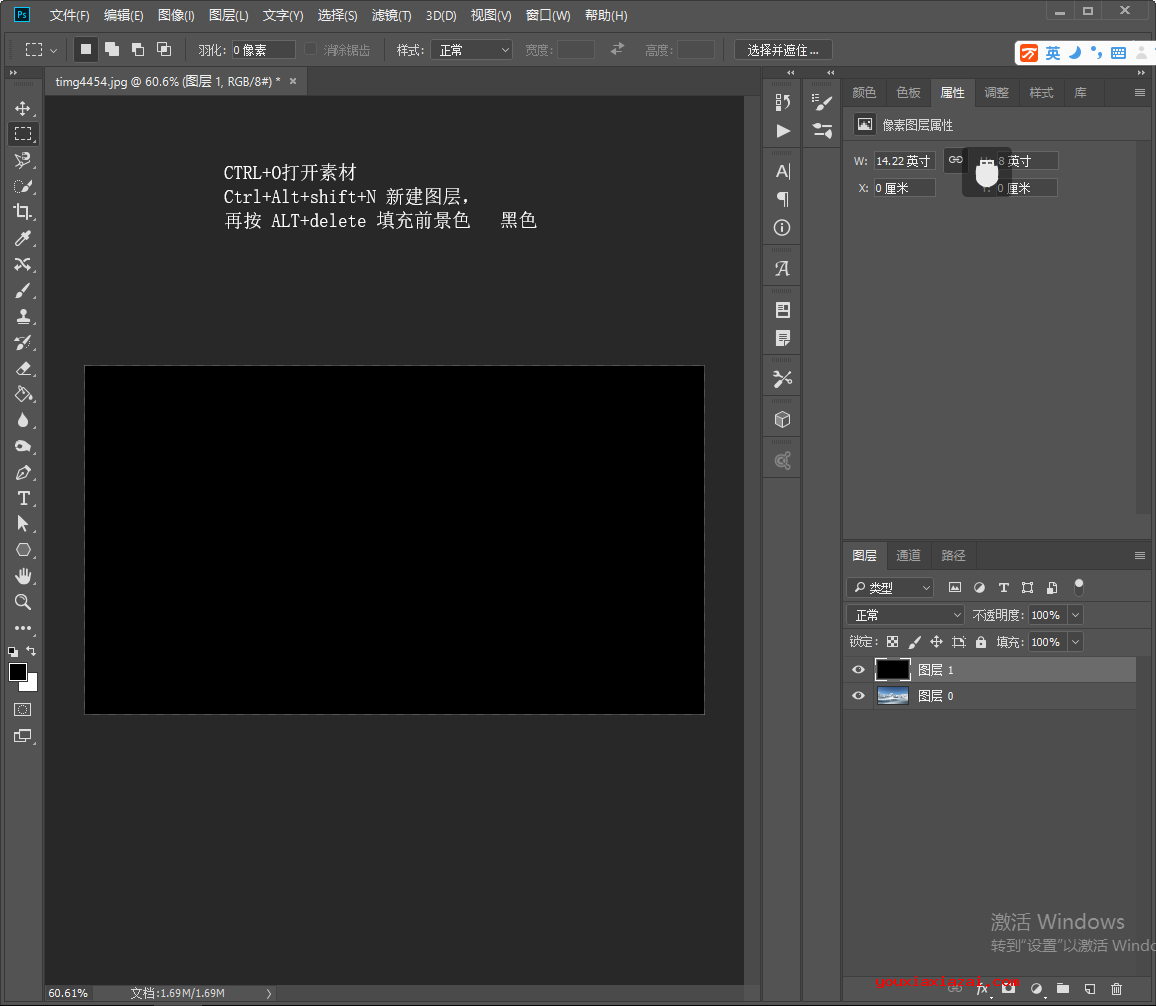
2、滤镜-杂色-添加杂色。
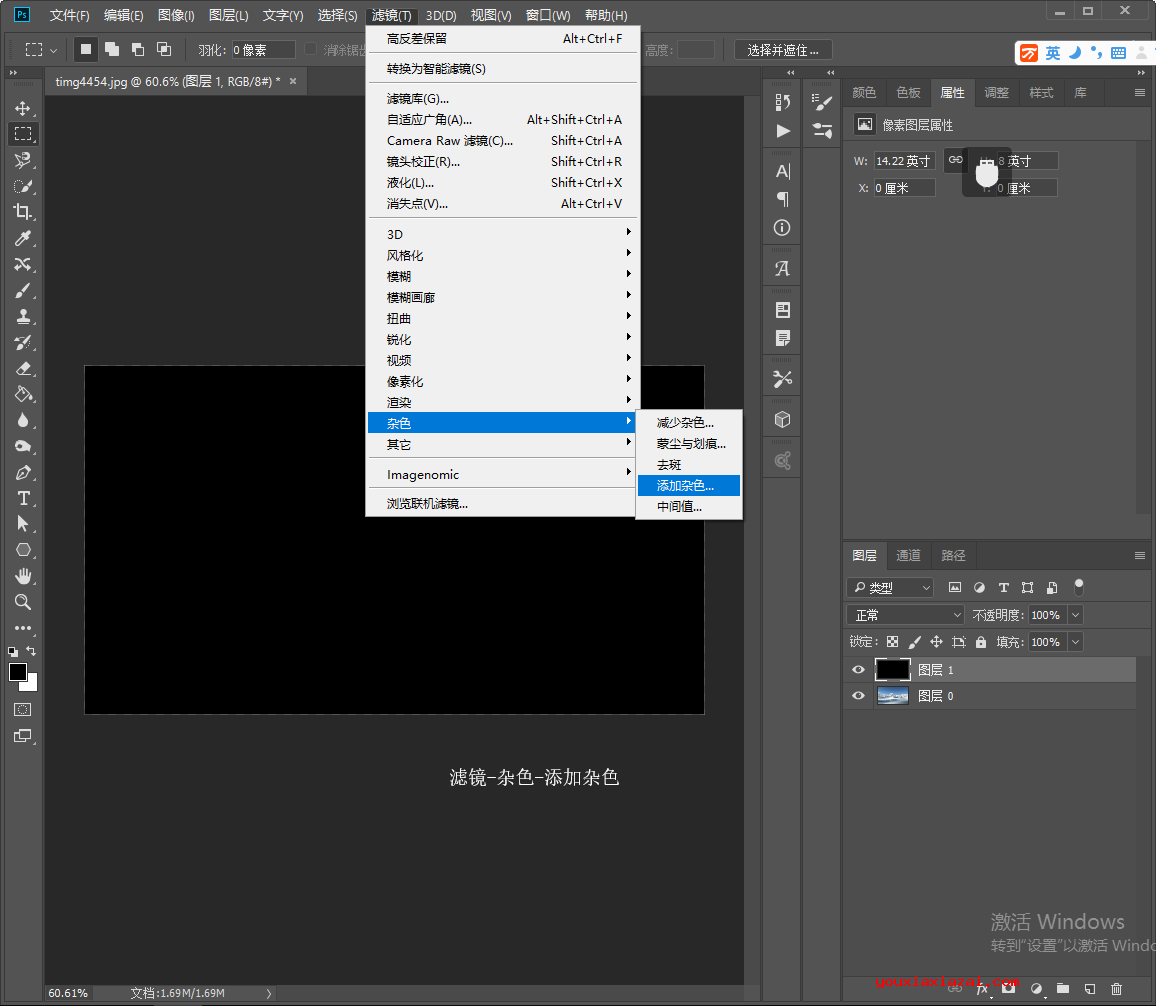
3、设置雪花的数量,这里我设置60 高斯分布 单色。
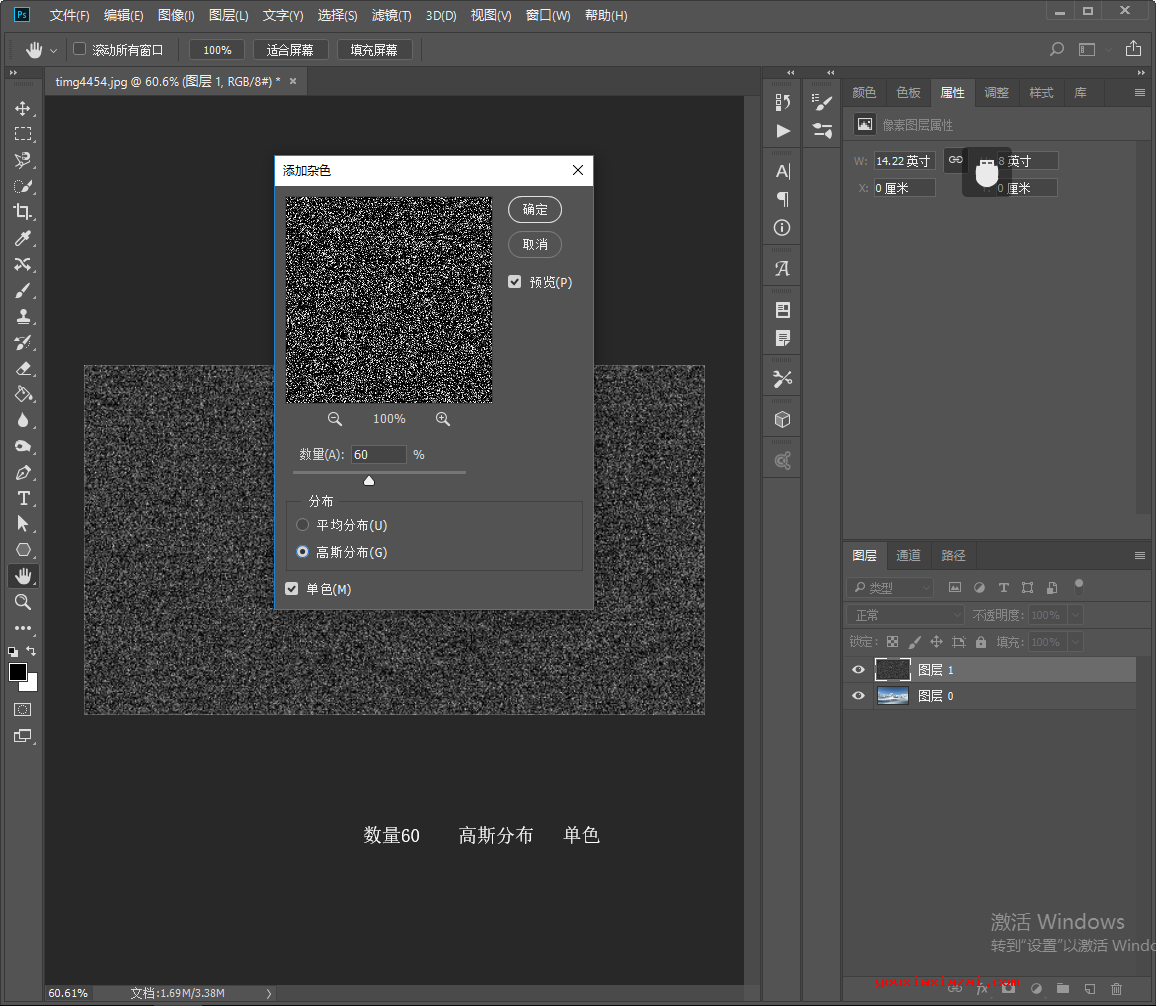
4、滤镜-模糊-高斯模糊。
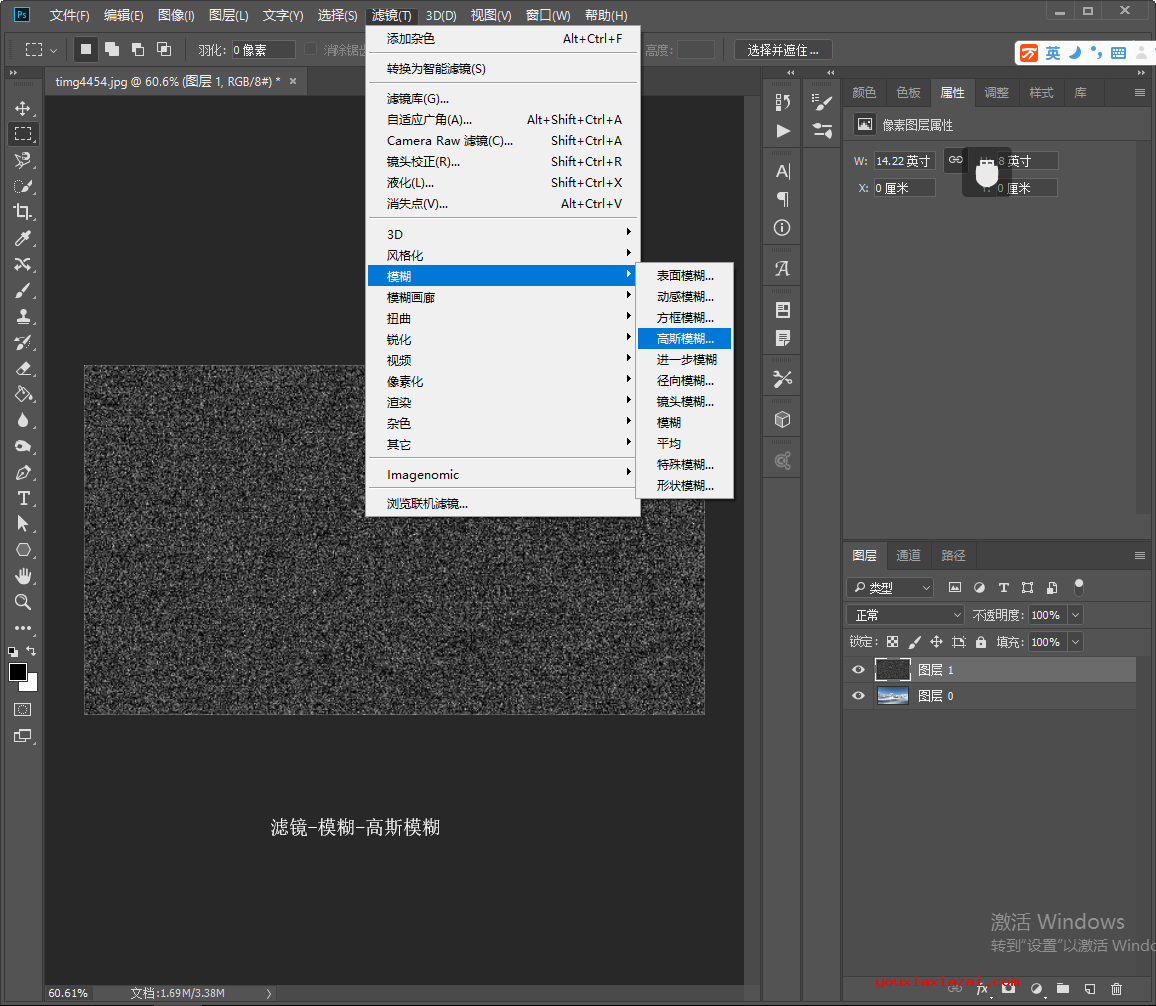
5、设置单个雪花的半径:2
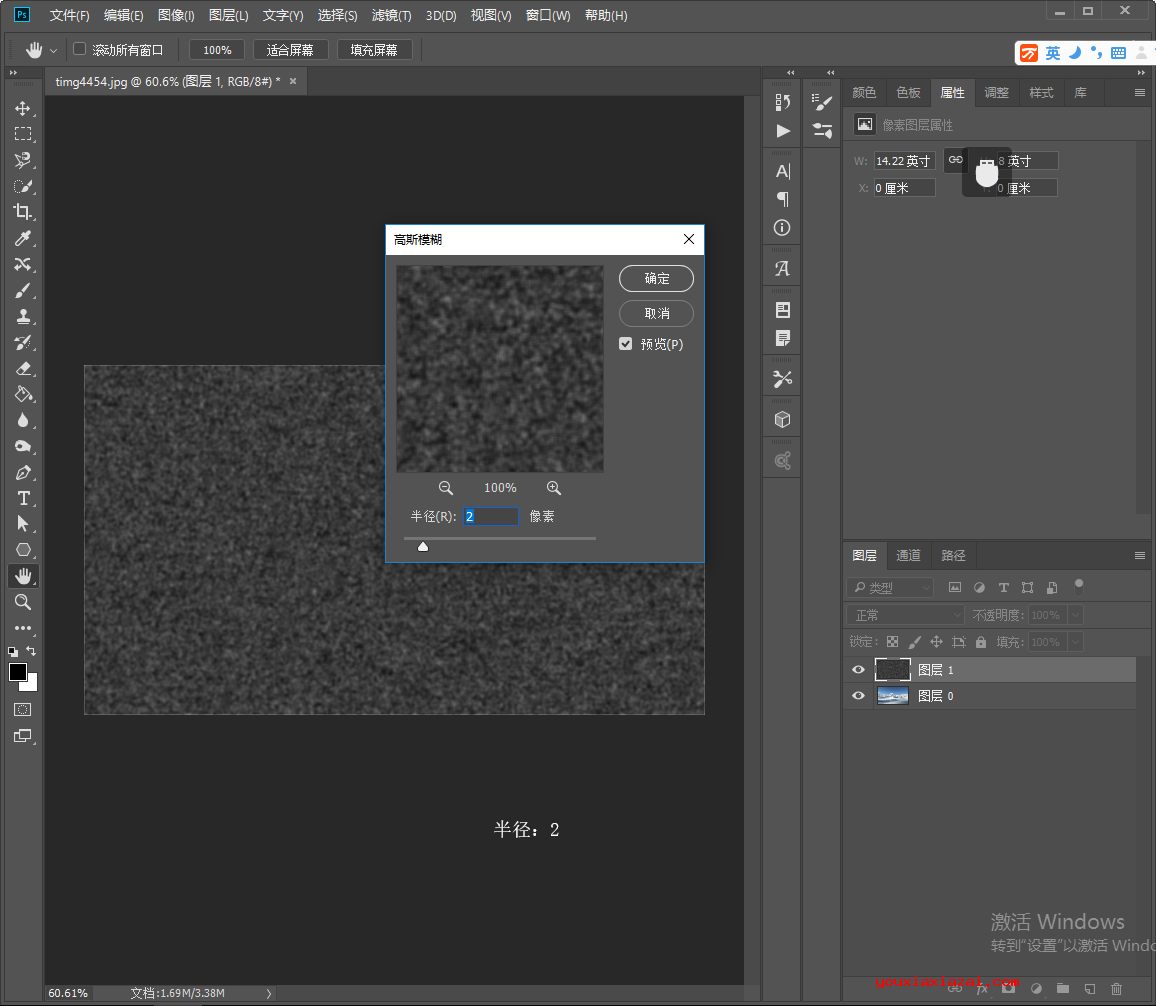
6、填充选择阈值
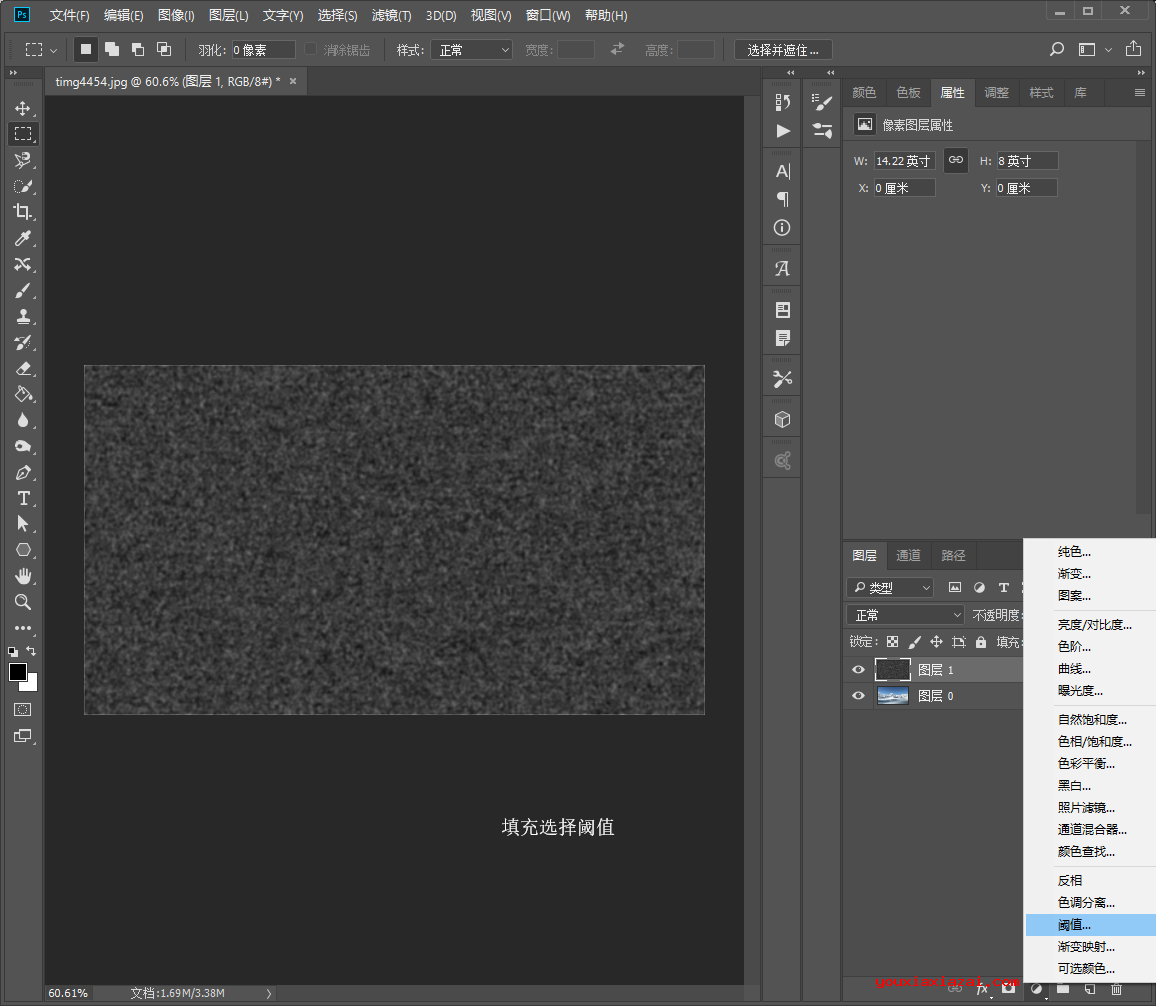
7、选择阈值色阶数为:84
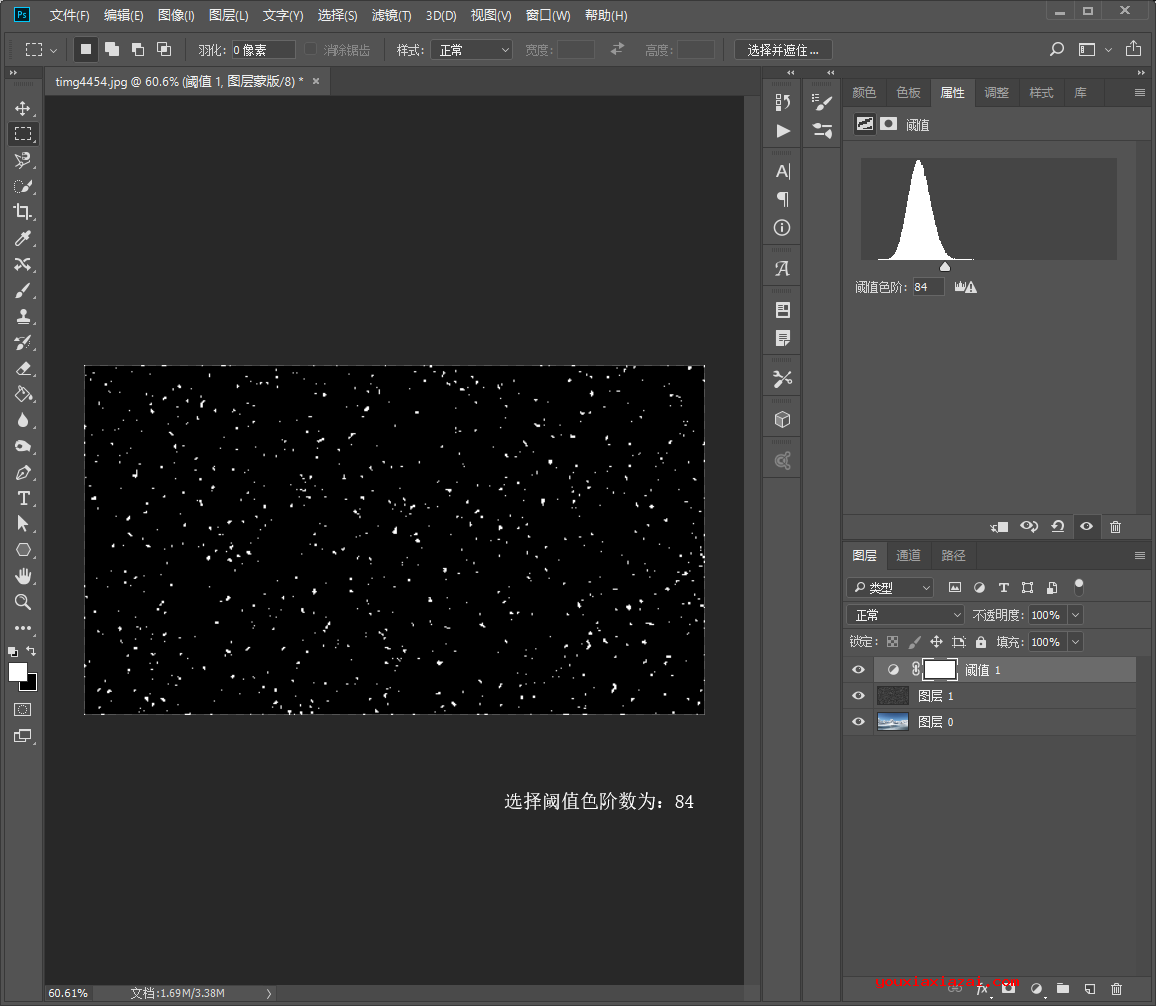
8、选择2个图层 转换成为智能对象。
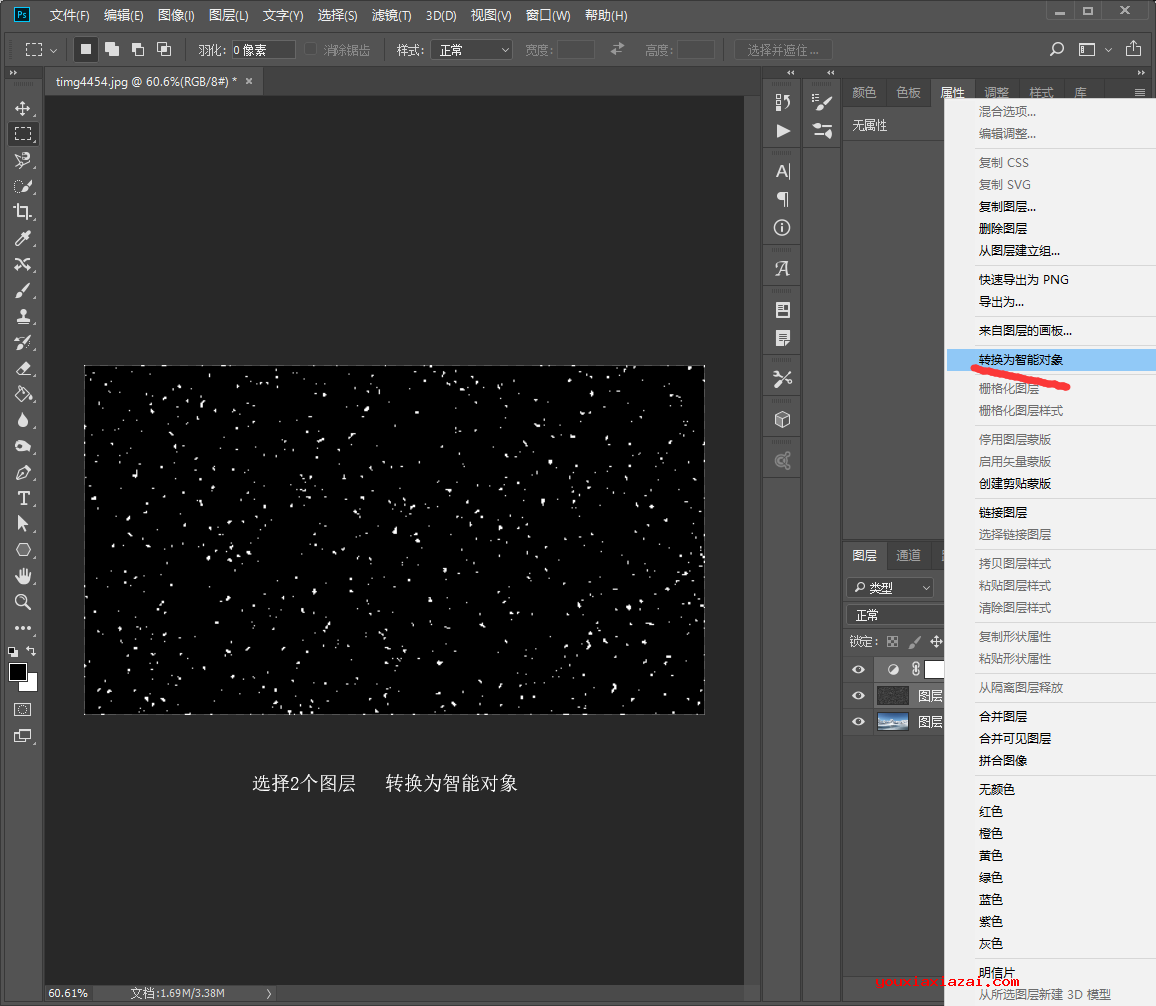
9、滤镜-模糊-高斯模糊。
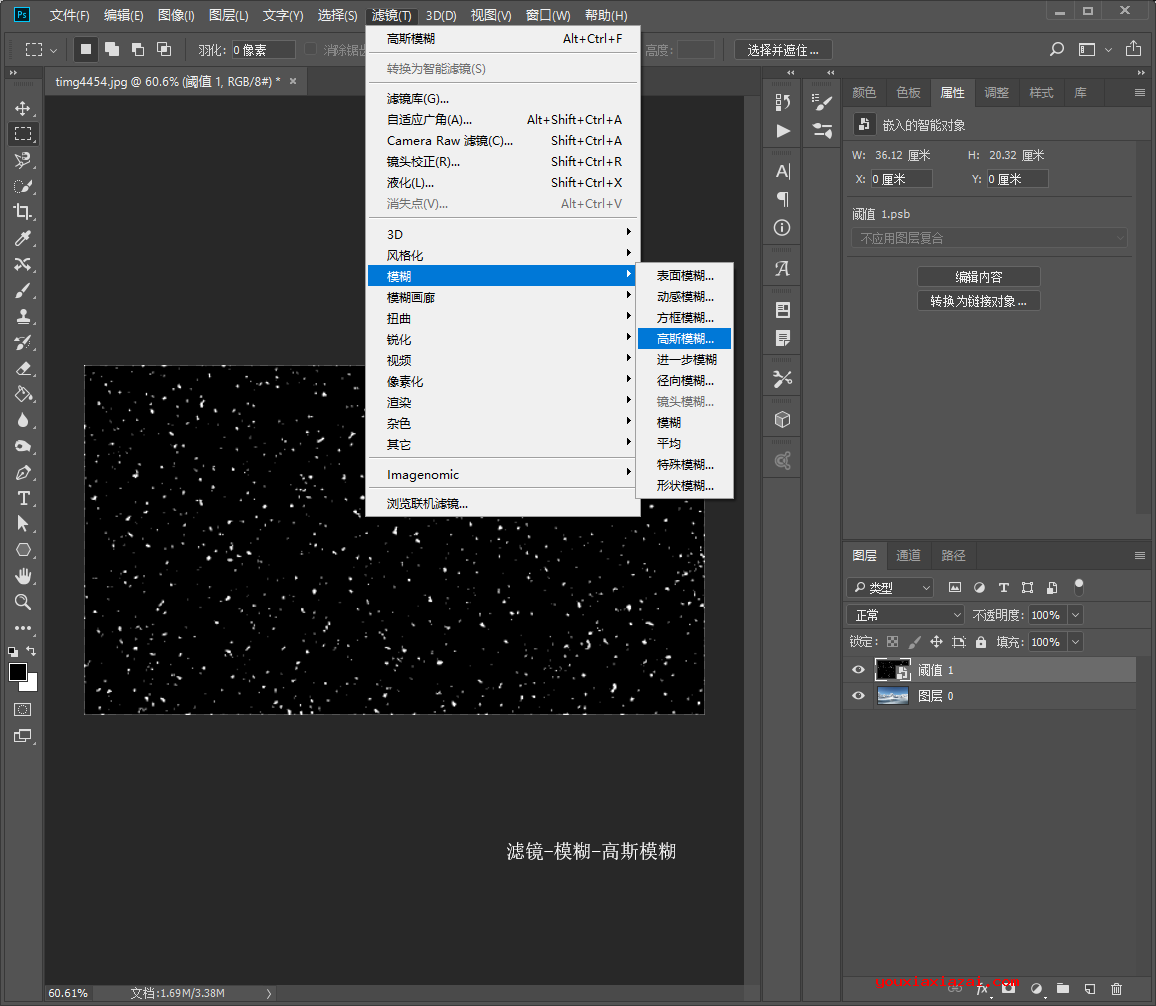
10、半径为2 半径越大,雪花越模糊。
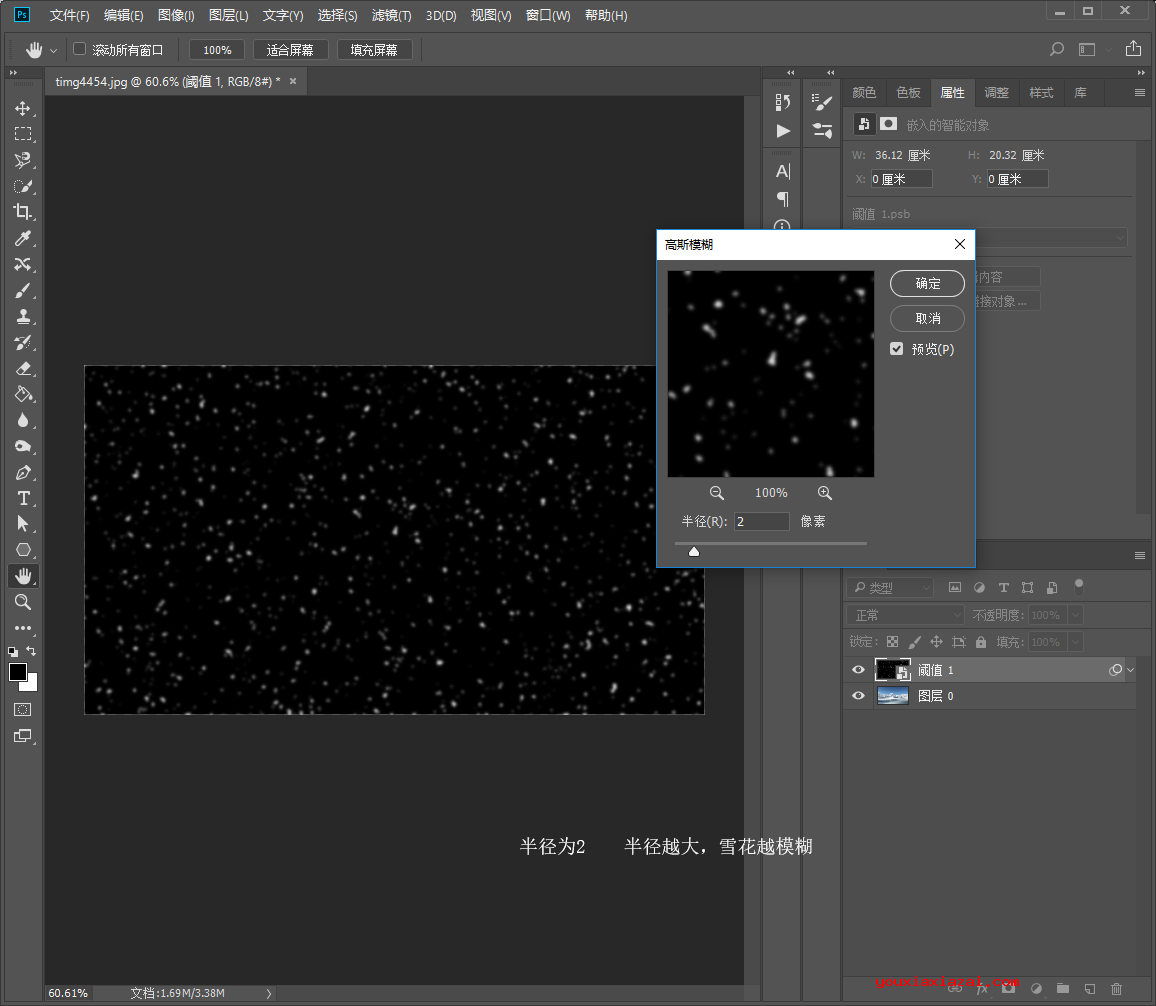
11、最后设置混合模式为滤色,这样雪花效果基本就做好了,如果不满意可以再调节一下。
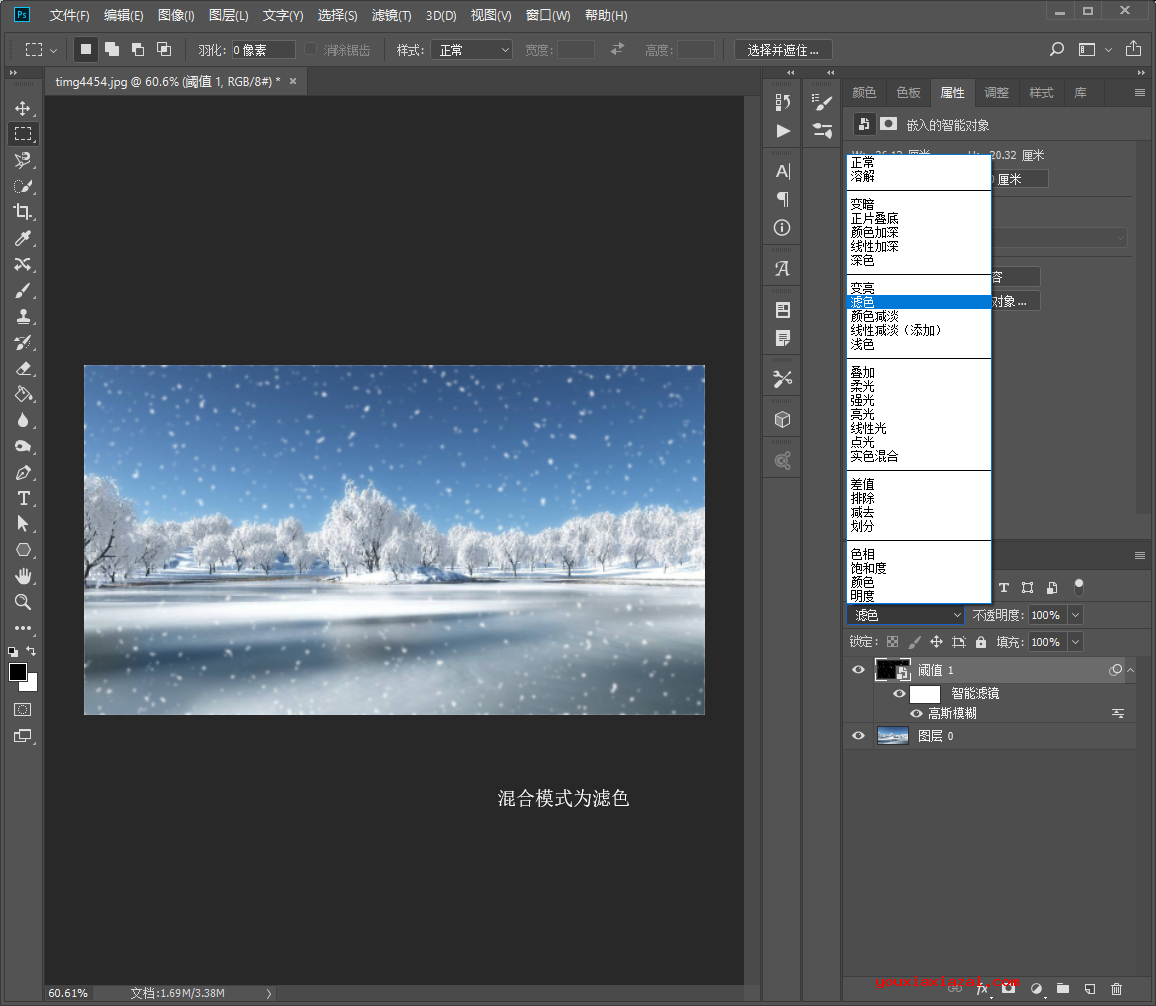
12、小编以为PS制作雪花效果的话还是很麻烦的,用雪花滤镜可以帮您快速制作雪花效果。
猜您需要
- 下载地址
-
1、如果下载地址无法下载,请多试几个下载地址!不知道如何安装及使用方法时,请看官方网站或百度一下安装方法与使用教程。
2、为了保证您使用最快下载速度下载,请使用迅雷等下载工具下载。如果下载后出现不能解压,请安装winrar等解压缩包软件!
3、如果下载的压缩包文件需要解压密码,解压密码(红字):www.youxiaxiazai.com
4、本站不提供该下载软件的破解版,注册密钥,激活码,注册机,注册码,序列号,破解补丁等相关破解信息下载以及咨询!


